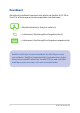Käyttöopas A5401/M5401-Series
FI18104 Tarkistettu painos V2 Maaliskuu 2021 Tekijänoikeustiedot Tämän käyttöoppaan osia tai siinä kuvattuja tuotteita ja ohjelmistoja ei saa monistaa, siirtää, jäljentää, tallentaa hakujärjestelmään tai kääntää millekään kielelle missään muodossa tai millään tavalla, lukuun ottamatta dokumentaatiota, jonka ostaja on säilyttänyt varmistustarkoituksessa, ilman ASUSTeK COMPUTER INC:n (“ASUS”) erikseen myöntämää, kirjallista lupaa.
Sisällysluettelo Tietoja tästä käyttöoppaasta..................................................................................6 Tämän käyttöoppaan merkintätavat...................................................................7 Typografia.......................................................................................................................... 7 Kuvakkeet...........................................................................................................................
Luku 3: Työskentely Windows® 10:lla Käynnistäminen ensimmäistä kertaa..................................................................43 Käynnistä-valikko........................................................................................................44 Käynnistä-valikon käynnistäminen........................................................................... 45 Ohjelmien avaaminen Käynnistä-valikosta............................................................ 45 Windows®-sovellukset...............
Liitteet Tiedoksiantoja.............................................................................................................67 RF-altistuksen varoitus................................................................................................... 68 Pinnoitehuomautus........................................................................................................ 69 Suojautuminen kuulovauriolta...................................................................................
Tietoja tästä käyttöoppaasta Tämä käyttöopas tarjoaa tietoja ASUS All-in-One PC:n laitteiston ja ohjelmiston ominaisuuksista seuraaviin lukuihin järjestettynä: Luku 1: Laitteiston asetus Tässä luvussa annetaan yksityiskohtaiset tiedot ASUS All-in-One PC:n laitteiston komponenteista. Luku 2: ASUS All-in-One PC:n käyttö Tässä luvussa esitellään ASUS All-in-One PC:n käyttö. Luku 3: Työskentely Windows® 10:lla Tässä luvussa annetaan yleiskatsaus Windows® 10:n käytöstä ASUS All-in-One PC:ssä.
Tämän käyttöoppaan merkintätavat Tämän käyttäjän oppaan tärkeiden tietojen korostamiseksi viestit on esitetty seuraavasti: TÄRKEÄÄ! Tämä viesti sisältää tärkeää tietoa, jota tulee noudattaa tehtävän suorittamiseksi. HUOMAUTUS: Tämä viesti sisältää lisätietoja ja vihjeitä, jotka helpottavat tehtävien suorittamista.
Kuvakkeet Alla näkyvät kuvakkeet ilmaisevat mitä laitetta voi käyttää ASUS All-inOne PC:n tehtäväsarjojen tai toimenpiteiden suorittamiseen. = Käytä kosketuslevyä (tietyissä malleissa). = (valinnainen) Käytä langallista/langatonta hiirtä. = (valinnainen) Käytä langallista/langatonta näppäimistöä. Kaikki kuvitukset ja kuvaruutuvedokset tässä käsikirjassa ovat vain viitteeksi. Todelliset tuotemäärittelyt ja ohjelmiston näytön kuvat voivat vaihdella alueittain.
Turvallisuustietoja ASUS All-in-One PC on suunniteltu ja testattu vastaamaan uusimpia informaatioteknologisten laitteiden turvallisuusstandardeja. On kuitenkin tärkeää, että takaat turvallisuutesi lukemalla seuraavat turvallisuusohjeet. Järjestelmän asentaminen • Lue kaikki asiakirjojen ohjeet ja toimi niiden mukaisesti, ennen kuin käytät järjestelmää. • Älä käytä tätä laitetta veden tai lämmönlähteen, kuten lämpöpatterin, lähellä. • Vammojen välttämiseksi, ole varovainen siirtäessäsi yksikköä.
Hoito käytön aikana • Älä kävele virtajohdon päällä tai anna minkään esineen painaa sitä. • Älä läikytä järjestelmän päälle vettä tai muita nesteitä. • Kun järjestelmä on kytketty pois päältä, siinä virtaa silloinkin pieni määrä sähkövirtaa. Irrota aina kaikki virta-, modeemi- ja verkkojohdot virtapistorasioista ennen järjestelmän puhdistamista. • Älä käytä kuluttavaa puhdistusainetta tai karkeaa liinaa kuvaruutua puhdistaessasi.
Äänenpainevaroitus Liiallinen äänenpaine korva- tai pääkuulokkeista voi aiheuttaa kuulovammoja tai kuulon heikkenemisen. Äänenvoimakkuuden säädön ja taajuuskorjaimen säätö muihin kuin keskiasentoihin voi lisätä korvanappien tai kuulokkeiden antojännitettä ja äänenpainetta. Adapteri 1. 2.
Pakkauksen sisältö ASUS All-in-One PC AC-sovitin Virtajohto Takuukortti Näppäimistö (valinnainen) Hiiri (valinnainen) Quick User Guid e Pikaohje KBM USB -vastaanottimen käyttöavain (valinnainen) Jalustan ruuvit Vararuuvit 12 ASUS All-in-One PC
HUOMAUTUS: • Jos jokin nimike puuttuu tai on vahingoittunut, ota yhteys jälleenmyyjään. • ASUS All-in-One PC:n kuvitus on vain viitteellinen. Todelliset tuotteen tekniset tiedot voivat vaihdella mallin mukaan. • Näppäimistön, hiiren ja virtalähteen kuvat ovat vain viitteellisiä. Tuotteen todelliset tekniset ominaisuudet saattavat vaihdella alueittain.
ASUS All-in-One PC
Luku 1: Laitteiston asetus ASUS All-in-One PC -laitteesi Kuva edestä HUOMAUTUS: Tämän luvun näyttökuvat ovat vain viitteellisiä. ASUS Allin-One PC:n ilmiasu vaihtelee mallin mukaan.
Vakiokameralla Vesa-malli Infrapunakameralla 16 ASUS All-in-One PC
Vakiokameralla Aseman aktiivisuuden merkkivalo Tämä merkkivalo syttyy, kun All-in-One PC käyttää sisäisiä tallennusasemia. Infrapunakamera Sisäinen kamera tukee kasvojentunnistusta käytettäessä Windows Hello -ominaisuutta. HUOMAUTUS: Punainen Infrapuna-LED-merkkivalo vilkkuu dataa luettaessa ennen kuin kirjaudut sisään Windows Hello -sovelluksella kasvojentunnistusta varten.
Kameran merkkivalo Kameran merkkivalo näyttää, kun sisäänrakennettu kamera on käytössä. LCD-näyttöpaneeli LCD-näyttöpaneeli tarjoaa loistavia katseluominaisuuksia kuville, videoille ja muille multimediatiedostoille. Verkkokameran suojus Tällä voit peittää ASUS All-in-One PC:n kameran linssin. Kamera Sisäinen kamera mahdollistaa kuvien ottamisen tai videoitten tallentamisen ASUS All-in-One PC:llä.
Näkymä vasemmalta Jalustamalli ASUS All-in-One PC 19
Vesa-malli 20 ASUS All-in-One PC
Näyttötilan kytkinpainike (tietyissä malleissa) Tämä painike mahdollistaa kytkemisen monitoimi-PC-tilan ja ulkoisen näyttötilan välillä. HUOMAUTUS: Tämä toiminto on käytettävissä vain, kun HDMItuloportti on liitetty ja monitoimi-PC on kytketty päälle. USB 3.2 Gen1 -portti Tämä USB 3.2 Gen1 (Universal Serial Bus) -portti tarjoaa enintään 5 Gigabittiä/s -siirtonopeuden. USB 3.2 Gen 1 Type-C® -portti Tämä USB 3.2 (Universal Serial Bus 3.2) Gen 1 Type-C® -portti tarjoaa enintään 5 Gigabittiä/s -siirtonopeuden.
Kuuloke-, kuulokemikrofoni- ja mikrofoniliitäntä Tämä portti on vahvistettuja kaiuttimia tai kuulokkeita varten. Voit käyttää tätä porttia myös kuulokemikrofonin tai ulkoisen mikrofonin liittämiseen. Virtapainike Kytke ASUS All-in-One PC päälle painamalla tätä painiketta. Kensington® -turvalukon paikka Kensington®-turvalukon paikka mahdollistaa All-in-One PC:n suojaamisen Kensington®-yhteensopivilla turvallisuustuotteilla.
Taustanäkymä Jalustamalli ASUS All-in-One PC 23
Vesa-malli 24 ASUS All-in-One PC
LAN-portti Kahdeksannastainen RJ-45 LAN -portti tukee standardinmukaista Ethernet-kaapelia liitettäväksi paikalliseen verkkoon. HDMI-tuloportti (tietyissä malleissa) Tämä portti mahdollistaa ASUS-monitoimi-PC:n käytön ulkoisena näyttönä. HDMI-lähtöportti Tämän portin avulla voit liittää ASUS All-in-One PC:n toiseen HDMI-yhteensopivaan laitteeseen tiedostojenjakoa tai näytön laajentamista varten.
USB 2.0 -portti Tämä Universal Serial Bus 2.0 (USB 2.0) -portti on yhteensopiva USB 2.0 - tai USB 1.1 -laitteiden kanssa, kuten näppäimistöt, osoitinlaitteet, flash-levyasemat, ulkoiset kiintolevyt, kaiuttimet, kamerat ja tulostimet. USB 3.2 Gen1 -portti Tämä USB 3.2 Gen1 (Universal Serial Bus) -portti tarjoaa enintään 5 Gigabittiä/s -siirtonopeuden.
Luku 2: ASUS All-in-One PC:n käyttö ASUS-ASUS All-in-One PC:n asettaminen HUOMAUTUS: Tämän luvun näyttökuvat ovat vain viitteellisiä. ASUS Allin-One PC:n ilmiasu vaihtelee mallin mukaan. Jalustan asentaminen 1. Kiinnitä alustalevy jalustaan näytetyssä suunnassa.
2. 28 Kiinnitä jalusta käyttämällä toimitukseen kuuluvia jalustaruuveja.
Langattoman näppäimistön ja hiiren yhdistäminen 1. Asenna paristot langattomaan näppäimistöön ja hiireen. 2. Kytke näppäimistön ja hiiren langaton käyttöavain USB -porttiin, jotta molemmat laitteet yhdistetään automaattisesti ASUS-ASUS All-in-One PC:hen. 3. Voit aloittaa langattoman näppäimistön ja hiiren käytön.
HUOMAUTUS: Irrota langaton näppäimistö ja hiiri langattomasta käyttöavaimesta, jos ne kadottavat yhteyden. Vältä niiden käyttämistä muiden langattomien laitteiden kanssa. Sijoita hiiri ja näppäimistö vähintään 20 cm päähän muista langattomista laitteistoista häiriön välttämiseksi. Langallisen näppäimistön ja hiiren yhdistäminen Kytke näppäimistö ja hiiri etupaneelin USB-porttiin. HUOMAUTUS: Yllä olevat kuvat ovat ainoastaan viitteeksi.
Järjestelmän virrankytkeminen A. Liitä verkkolaitteen liitin ASUS-ASUS All-in-One PC:n tasavirtatuloon (DC). B. Liitä verkkolaite 100 V - 240 V -virtalähteeseen. C. Paina virtapainiketta.
HUOMAUTUS: Katso lisätietoja ASUS All-in-One PC:n sammuttamisesta osasta ASUS All-in-One PC:n kytkeminen pois päältä luvussa Työskentely Windows® 10:lla.
Sijoittaminen työpöydälle -5O 20O 1. Aseta ASUS All-in-One PC tasaiselle pinnalle, kuten pöytätasolle. 2. Kallista näyttöä -5˚ - 20˚ välillä olevassa kulmassa. TÄRKEÄÄ! • Käytä molempia käsiä asentaessasi ASUS-ASUS All-in-One PCtietokonetta. • Vältä säätämästä näyttöä yli suositeltujen kulma-arvojen, muuten syntyy ASUS All-in-One PC.n vahingoittumisvaara.
ASUS-monitoimi-PC:n asentaminen VESAyhteensopivaan kiinnityslaitteeseen ASUS-monitoimi-PC:n asentaminen VESA-yhteensopivaan kiinnityslaitteeseen: 1. Sijoita ASUS-monitoimi-PC tasaiselle pinnalle. 2. Irrota ASUS-monitoimi-PC:n takakansi.
3. Irrota ruuvit, jokta kiinnittävä jalustan ASUS-monitoimi-PC:hen. 4. Irrota jalusta.
5. Valmistele VESA-sovitin. 6. Kohdista VESA-sovittimen ruuvinreiät ASUS-monitoimi-PC:n ruuvinreikiin näytetyssä suunnassa. 7. Kiinnitä VESA-sovitin ASUS-monitoimi-PC:hen ruuveilla, jotka poistit vaiheessa 3.
8. Asenna ASUS-monitoimi-PC:n takakansi takaisin paikalleen. 9. Kiinnitä VESA-yhteensopiva kiinnityslaite VESA-sovittimeen, kuten kuvassa.
Kosketusnäytön käyttö (tietyissä malleissa) Tämä monitoimi-PC:n kosketusnäyttöpaneeli tarjoaa loistavia katseluominaisuuksia valokuville, videoille ja muille tietokoneesi multimediatiedostoille. Se tukee myös 10 pisteen monikosketusominaisuutta, joka mahdollista tasaisemmat ja tarkemmat kosketuseleet ja tekee monitoimi-PC:n käytöstä nopeampaa ja helpompaa.
Kosketusnäyttöpaneelin eleet Eleet mahdollistavat ASUS monitoimi-PC:n ohjelmien käynnistämisen ja asetusten käytön. Katso seuraavista kuvista, kuinka käsieleitä käytetään kosketusnäyttöpaneelilla. HUOMAUTUS: Yllä olevat näyttökuvat ovat vain viitteellisiä. Kosketusnäyttöpaneelin ulkoasu saattaa vaihdella eri mallien välillä. Kosketusnäyttöpaneelieleiden käyttö Windows® 10:ssä Eleet mahdollistavat ASUS All-in-One PC:n ohjelmien käynnistämisen ja asetusten käytön.
Napauta/Kaksoisnapauta Pidä painettuna • Valitse sovellus napauttamalla sitä. Pidä painettuna avataksesi hiiren oikean painikkeen valikon. • Käynnistä sovellus kaksoisnapauttamalla sitä. Lähennä Loitonna Levitä kahta sormea erilleen kosketusnäytöllä. Tuo yhteen kaksi sormea kosketusnäytöllä.
Sormen liu’utus Liu’uta sormeasi vierittääksesi ylös ja alas ja liu’uta sormeasi panoroidaksesi näytössä vasemmalle ja oikealle. ASUS All-in-One PC Vetäminen • Vedä luodaksesi valintaruudun useiden kohteiden ympärille. • Vedä ja pudota kohde siirtääksesi sen uuteen sijaintiin.
ASUS All-in-One PC
Luku 3: Työskentely Windows® 10:lla Käynnistäminen ensimmäistä kertaa Kun käynnistät ASUS-monitoimi-PC:n ensimmäistä kertaa, näkyviin tulee sarja näyttöjä, jotka opastavat sinua Windows® 10:n käyttöjärjestelmän perusasetusten määrittämisessä. Käynnistäminen ensimmäistä kertaa: 1. Käynnistä tietokone. Odota muutama minuutti, kunnes asetusnäyttö tulee näkyviin. 2. Valitse asetusnäytössä monitoimi-PC:ssä käytettävä kieli. 3. Lue lisenssiehdot ja napsauta I Accept (Hyväksyn). 4.
Käynnistä-valikko Käynnistä-valikko on pääväyläsi kannetavan tietokoneen ohjelmiin, Windows®-sovelluksiin, kansioihin ja asetuksiin.
Käynnistä-valikon käynnistäminen Napauta Käynnistä-painiketta työpöydän vasemmassa alakulmassa. Vie hiiren osoitin Käynnistä-painikkeen päälle työpöydän vasemmassa alakulmassa ja napsauta sitten sitä. Paina näppäimistön Windows-logo-näppäintä . Ohjelmien avaaminen Käynnistä-valikosta Yksi Käynnistä-valikon yleisimmistä käyttötavoista on ASUS-monitoimiPC:lle asennettujen ohjelmien avaaminen. Käynnistä ohjelma napauttamalla sitä. Vie hiiren osoitin ohjelman päälle ja napsauta käynnistääksesi sen.
Windows®-sovellukset Nämä sovellukset on kiinnitetty Käynnistä-valikon oikeaan ikkunaan ja ne näytetään ruutumuodossa helpon käytettävyyden vuoksi. HUOMAUTUS: Jotkut Windows®-sovellukset vaativat Microsoft-tilille kirjautumisen ennen kuin ne voi käynnistää kokonaan.
Työskentely Windows®-sovelluksilla Käynnistä, mukauta ja sulje sovelluksia ASUS-monitoimi-PC:n kosketusnäyttöä, kosketuslevyllä tai näppäimistöllä. Windows®-sovellusten käynnistäminen Käynnistä-valikosta Käynnistä sovellus napauttamalla sitä. Vie hiiren osoitin sovelluksen päälle ja napsauta käynnistääksesi sen. Käytä nuolinäppäimiä sovellusten selaamiseen. Paina käynnistääksesi sovelluksen.
Sovellusten koon muuttaminen Pidä sovellusta painettuna ja napauta sitten ja valitse sovelluksen ruudun koko. Vie hiiren osoitin sovelluksen päälle ja napsauta sitä hiiren oikealla painikkeella ja napsauta sitten Resize (Muuta kokoa) Käytä nuolinäppäimiä sovelluksessa navigointiin. Paina , valitse sitten Resize (Muuta kokoa) ja valitse sovelluksen ruudun koko. Sovellusten kiinnityksen vapauttaminen idä sovellusta painettuna ja napauta sitten -kuvaketta.
Sovellusten kiinnittäminen tehtäväpalkkiin Pidä sovellusta painettuna ja napauta sitten Pin to taskbar (Kiinnitä tehtäväpalkkiin). Vie hiiren osoitin sovelluksen päälle ja napsauta sitä hiiren oikealla painikkeella ja napsauta sitten Pin to taskbar (Kiinnitä tehtäväpalkkiin). Käytä nuolinäppäimiä sovelluksessa navigointiin. Paina ja valitse sitten Pin to taskbar (Kiinnitä tehtäväpalkkiin).
Tehtävänäkymä Vaihda nopeasti avattujen sovellusten ja ohjelmien välillä tehtävänäkymäominaisuudella. Voit käyttää tehtävänäkymää myös työpöytien välillä vaihtamiseen. Tehtävänäkymän käynnistäminen Napsauta tehtäväpalkin -kuvaketta tai pyyhkäise näytön vasemmasta reunasta. Vie hiiren osoitin -kuvakkeen päälle tehtäväpalkilla ja napsauta sitä. Paina näppäimistöllä 50 .
Snap-ominaisuus Snap-ominaisuus näyttää sovellukset vierekkäin, mikä mahdollistaa työskentelyn tai vaihtamisen sovellusten välillä. Napsauta kohdepisteitä Voit vetää ja pudottaa sovelluksia näihin kohdepisteisiin napsauttaaksesi ne paikoilleen.
Snap-toiminnon käyttö tai 1. Käynnistä sovellus, johon haluat käyttää Snaptoimintoa. 2. Vedä sovelluksen otsikkopalkkia ja pudota sovellus näytön reunaan napsauttaaksesi sen. 3. Käynnistä toinen sovellus ja toista yllä olevat vaiheet napsauttaaksesi toisen sovelluksen. 1. Käynnistä sovellus, johon haluat käyttää Snaptoimintoa. 2. Pidä -näppäintä painettuna ja käytä sitten nuolinäppäimiä sovelluksen napsauttamiseen. 3.
Toimintakeskus Toimintakeskus yhdistää sovelluksista tulevat ilmoitukset ja tarjoaa yhden paikan, jossa voit vuorovaikuttaa niiden kanssa. Sovelluksen alaosassa on myös hyvin käytännöllinen Pikatoiminnat-osa. Toimintakeskus -sovelluksen käynnistäminen Napsauta tehtäväpalkin -kuvaketta tai pyyhkäise näytön oikeasta reunasta. Vie hiiren osoitin -kuvakkeen päälle tehtäväpalkilla ja napsauta sitä. Paina näppäimistöllä ASUS All-in-One PC .
Muut näppäimistön pikavalinnat Voit käyttää näppäimistöllä myös seuraavia pikavalintoja helpottaaksesi sovellusten käynnistämistä ja navigointia Windows® 10:ssa.
Käynnistää Search (Haku) -toiminnon Käynnistää Project (Projekti) -paneelin Avaa Suorita-ikkunan Avaa Helppokäyttökeskuksen Avaa Käynnistys-painikkeen pikavalikon Käynnistää suurennuslasikuvakkeen ja lähentää näyttöön Loitontaa näytöstä Avaa Narrator-asetukset ASUS All-in-One PC 55
Yhdistäminen langattomiin verkkoihin Wi-Fi-yhteys Avaa sähköposteja, surffaa internetissä ja jaa sovelluksia sosiaalisissa verkkosivustoissa ASUS-monitoimi-PC:n Wi-Fi-yhteyden kautta. Wi-Fi-yhteyden muodostaminen Yhdistä ASUS-monitoimi-PC Wi-Fi-verkkoon seuraavien ohjeiden mukaan: 1. Valitse 2. Valitse käyttöön. 3. Valitse tukiasema käytettävissä olevien Wi-Fiyhteyksien luettelosta. 4. Muodosta verkkoyhteys napsauttamalla Connect (Yhdistä). tai -kuvake tehtäväpalkista.
Bluetooth Käytä Bluetoothia langattoman datan siirtoihin muiden Bluetoothlaitteiden kanssa. Laiteparin muodostaminen muiden Bluetooth-laitteiden kanssa Sinun on pariutettava ASUS-monitoimi-PC muiden Bluetoothia käyttävien laitteiden kanssa ottaaksesi tiedonsiirron käyttöön. Tee se kosketuslevyllä seuraavasti: 1. Käynnistä Settings (Asetukset) Käynnistä-valikosta. 2. Valitse Devices (Laitteet), valitse sitten Bluetooth hakeaksesi Bluetooth-laitteita. 3. Valitse laite luettelosta.
Yhdistäminen langallisiin verkkoihin Voit myös muodostaa yhteyden langallisiin verkkoihin, kuten lähiverkkoihin ja laajakaista-internet-yhteyteen käyttämällä ASUSmonitoimi-PC:n LAN-porttia. HUOMAUTUS: Ota yhteyttä internet-palveluntarjoajaasi (ISP) saadaksesi lisätietoja tai järjestelmänvalvojaan, jos tarvitset apua internet-yhteyden muodostamisessa. Määritä asetukset seuraavien ohjeiden mukaisesti.
7. Palaa Network and Sharing Center (Verkko- ja jakamiskeskus) -ikkunaan ja valitse sitten Set up a new connection or network (Aseta uusi yhteys tai verkko). 8. Valitse Connect to the Internet (Muodosta yhteys internetiin) ja valitse sitten Next (Seuraava). 9. Valitse Broadband (PPPoE) (Laajakaista (PPPoE)). 10. Näppäile Käyttäjänimi, Salasana ja Yhteyden nimi ja valitse sitten Connect (Yhdistä). 11. Napauta Close (Sulje) päättääksesi määrityksen. 12.
ASUS-monitoimi-PC:n sammuttaminen Voit kytkeä ASUS-monitoimi-PC:n päälle jollakin seuraavista tavoista: tai • Käynnistä Aloita-valikko ja valitse > Shut down (Sammuta) suorittaaksesi normaalin sammutuksen. • Valitse kirjautumisnäytössä (Sammuta). • Paina > Shut down käynnistääksesi Sammuta Windows -toiminnon. Valitse avattavasta luettelosta Shut down (Sammuta) ja valitse sitten OK.
ASUS-monitoimi-PC: n asettaminen lepotilaan ASUS-monitoimi-PC:n asettaminen lepotilaan: tai • Käynnistä Aloita-valikko ja valitse sitten > Sleep (Lepotila) asettaaksesi ASUS-monitoimiPC:n lepotilaan. • Valitse kirjautumisnäytössä (Lepotila). Paina > Sleep käynnistääksesi Sammuta Windows -toiminnon. Valitse avattavasta luettelosta Sleep (Lepotila) ja valitse OK. HUOMAUTUS: Voit asettaa ASUS-monitoimi-PC:n lepotilaan myös painamalla virtapainiketta kerran.
ASUS All-in-One PC
Luku 4: Järjestelmän palautus Siirtyminen BIOS-asetukseen BIOS (Basic Input and Output System) tallentaa järjestelmän laitteistoasetukset, joita tarvitaan tietokoneen järjestelmän käynnistämisessä. Normaalisti oletus-BIOS-asetuksia käytetään useimmissa tilanteissa optimaalisen suorituskyvyn varmistamiseksi. Muuta oletus-BIOSasetuksia vain seuraavissa tilanteissa: • Järjestelmän käynnistyksen yhteydessä näkyviin tulee virheviesti, joka pyytää sinua suorittamaan BIOS-asetuksen.
Järjestelmän palautus ASUS All-in-One PC:n palautustoimintojen käytön avulla voit palauttaa järjestelmän alkuperäiseen tilaansa tai yksinkertaisesti päivittää sen asetukset suorituskyvyn parantamiseksi. VAROITUS! • Varmuuskopioi kaikki datatiedostosi ennen kuin suoritat mitään ASUS All-in-One PC:n palautustoimintoa. • Kirjoita muistiin tärkeät mukautetut asetukset, kuten verkkoasetukset, käyttäjänimet ja salasanat välttääksesi tietojen menetyksen.
• Advanced startup (Edistynyt käynnistys) - Käytä tätä asetusta suorittaaksesi muita edistyneitä palautustoimintoja ASUS All-inOne PC:lle, kuten: - Käytä USB-asemaa, verkkoyhteyttä tai Windows-palautuslevyä ASUS All-in-One PC:n käynnistämiseen. - Troubleshoot (Vianetsintä)-toiminnon käyttö seuraavien edistyneiden palautusvalintojen käyttöön ottamiseksi: Järjestelmän palautus, Järjestelmäkuvan palautus, Palautuskorjaus, Komentokehote, UEFIlaiteohjelmistoasetukset, Käynnistysasetukset.
2. Valitse Update and security (Päivitä ja turvallisuus) -valinnassa Recovery (Palautus) ja valitse palautusvalinta, jonka haluat suorittaa.
Liitteet Tiedoksiantoja FCC-lausunto Tämä laite on testattu ja sen on havaittu toimivan digitaalilaitteiden luokan B rajoissa, jotka on määritelty FCC:n sääntöjen kohdassa 15. Nämä rajoitukset on suunniteltu antamaan kohtuullisen suojan vahingollisia sivuvaikutuksia vastaan kotikäytössä. Tämä laite tuottaa, käyttää ja voi säteillä energiaa radiotaajuudella, ja jos sitä ei ole asennettu tai käytetä ohjeiden mukaan, se voi aiheuttaa vahingollista häirintää radioliikenteelle.
Laitteen muuttaminen ilman valmistajan nimenomaista hyväksyntää saattaa mitätöidä käyttäjän valtuudet käyttää tätä laitetta. Tämä laite täyttää FCC sääntöjen kohdan 15. Käyttö täyttää seuraavat kaksi ehtoa: (1) Tämä laite ei saa aiheuttaa haitallista häiriötä. (2) Tämän laitteen tulee hyväksyä kaikki vastaanotettu häiriö, mukaan lukien häiriö, joka voi aiheuttaa ei-toivottuja toimintoja. Tämä laite on rajoitettu sisäkäyttöön sen käyttämän 5,15 – 5,25 GHz -taajuusalueen takia.
Pinnoitehuomautus TÄRKEÄÄ! Sähköeristyksen ja sähköturvallisuuden ylläpitämiseksi laitteen runko on päällystetty eristävästi lukuun ottamatta alueita, joilla IO-portit sijaitsevat. Suojautuminen kuulovauriolta Kuulovamman estämiseksi älä kuuntele korkeilla äänenvoimakkuuksilla pitkiä aikoja.
– Maadoitusyhteydellä varustettuun pistorasiaan liitetyllä virtajohdolla. – Akun hävittäminen tulessa tai kuumassa uunissa tai mekaanisesti murskaamalla tai leikkaamalla, mikä voi johtaa räjähdykseen; – Akun jättäminen hyvin kuumaan tilaan, mikä voi johtaa räjähdykseen tai syttyvän nesteen tai kaasun vuotoon; – Akun altistaminen hyvin matalalle ilmanpaineelle, mikä voi johtaa räjähdykseen tai syttyvän nesteen tai kaasun vuotoon.
Ylivedetty roskapönttö -symboli tarkoittaa, että tuotetta (sähkö- tai elektroniikkalaitetta tai elohopeaa sisältävää nappiparistoa) ei saa hävittää tavallisen kotitalousjätteen mukana. Tarkista paikalliset säädökset sähkölaitteiden hävittämisestä. ÄLÄ heitä akkua talousjätteen sekaan. Tämä yliviivattu pyörällisen roska-astian symboli osoittaa, että akkua ei saa laittaa talousjätteen sekaan.
EU RoHS Tämä tuote on EU:n RoHS-direktiivin mukainen. Katso lisätietoja osoitteessa http://csr.asus.com/english/article.aspx?id=35. ASUS-laitteiden kierrätys-/palautuspalvelut ASUS-laitteiden kierrätys- ja palautusohjelmat perustuvat sitoumukseemme noudattaa ympäristösuojelun korkeimpia standardeja. Uskomme tarjoamiemme ratkaisujen antavan sinulle mahdollisuuden kierrättää vastuullisesti tuotteemme, paristot ja muut osat sekä pakkausmateriaalin.
ENERGY STAR -hyväksytty tuote ENERGY STAR on Yhdysvaltain ympäristöviraston ja Yhdysvaltain energiaosaston yhteinen ohjelma. Sen avulla pyritään säästämään rahaa ja suojelemaan ympäristöä suosimalla energiatehokkaita tuotteita ja käytäntöjä. Kaikki ASUS-tuotteet, joissa on ENERGY STAR -logo, ovat ENERGY STAR -standardin mukaisia, ja virranhallintaominaisuus on niissä käytössä oletuksena.
Yksinkertaistettu EU:n vaatimustenmukaisuusvakuutus ASUSTek Computer Inc. ilmoittaa täten, että tämä malli on direktiivin 2014/53/EU olennaisten vaatimusten ja muiden asiaankuuluvien lisäysten mukainen. Kun laitetta käytetään keholla, etäisyyden käyttäjän kehon ja laitteen (antenni mukaan lukien) välillä on oltava vähintään 20 cm, jotta täytetään Euroopan radiotaajuusaltistusta koskevat vaatimukset. Koko EU:n vaatimustenmukaisuusvakuutuksen teksti on luettavissa osoitteessa https://www.asus.com/support/.
ASUS All-in-One PC 75
Valmistaja ASUSTek COMPUTER INC. Osoite 1F., No. 15, Lide Rd., Beitou Dist.